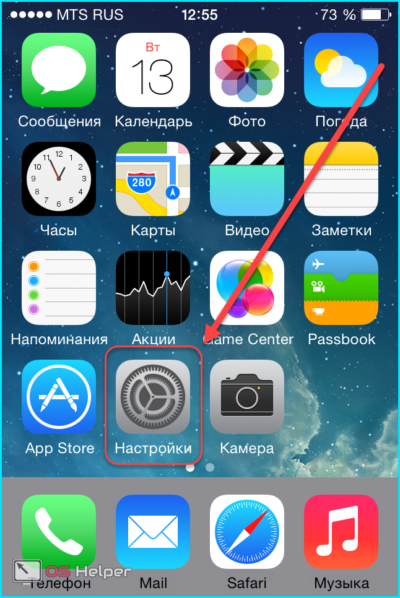Как перезагрузить Айфон 5

Перезагрузить Айфон 5 можно двумя способами.
Первый способ подойдет в том случае, если смартфон работает исправно и пользователь может его использовать:
- необходимо зажать клавишу «Питания», которая находится в правом верхнем углу смартфона;
- удерживать на протяжении пары секунд;
- на экране смартфона появится возможность сделать «Swipe» и перезагрузить.
При этом смартфон выполнит все нужные операции самостоятельно.
Если же смартфон не работает или завис во время эксплуатации, нужно выполнить следующие действия:
- удерживать клавишу «Включения» и кнопку «Домой» на протяжении 7-8 секунд;
- после этого нужно подождать, пока на дисплее появится яблочко;
- если вдруг яблочка не появилось, нужно удерживать клавишу «включения» на протяжении трех секунд.
Именно таким образом можно перезагрузить iPhone 5.
DFU режим
Это крайня мера, чтобы перезапустить технику от Apple, и вывести из «жесткого зависания», если никакие стандартные процедуры по обновлению и восстановлению системы iOs не работают. Тогда на помощь приходит DFU режим, он же Device Firmware Update.
DFU –аварийный режим восстановления айфона с помощью установки новой «чистой» прошивки. Процедура полностью стирает (обнуляет) пользовательские данные, но иногда это единственный способ вернуть телефону работоспособность. Телефон, находясь в режиме DFU никак не реагирует на нажатия, и графическая оболочка в этом режиме не загружается.
Взаимодействие устройства с программой айтюнс проходит без участия операционной системы. Чтобы ввести гаджет в режим DFU необходимо, чтобы работали все кнопки. Для разных моделей вход в ДПУ производится по-разному.
- Подключаем айфон к компьютеру с помощью кабеля (оригинального) и открываем программу iTunes.
- Нажимаем на комбинацию кнопок для активации режима ДФУ.
- Для моделей 7 и выше — нажимаем одновременно клавишу снижения громкости и кнопку питания (сбоку) и держим несколько секунд. Потом отпускаем питание, но громкость держим до тех пор, пока айтюнс не обнаружит подключённый смартфон;
- Для моделей iPhone 6s и меньше, нажимаем одновременно кнопки «Домой» и «Power». Держим их примерно 10 секунд, потом отпускаем кнопку питания, а клавишу «Home» продолжаем удерживать, пока iTunes не среагирует и не увидит телефон.
- При правильных манипуляциях, айтюнс выдаст окно, об обнаружении устройства в режиме восстановления. Нажмите «ОК».
- Следующим шагом будет только выбор команды – «Восстановить iPhone».
Как исправить застревание iPhone на логотипе Apple — 5 способов
- Метод 1: принудительный перезапуск iPhone
- Метод 2: Востановить айфон без потери данных с помощью ReiBoot
- Метод 3: восстановление с помощью iTunes (риск потери данных)
- Метод 4: восстановить iPhone из режима DFU
- Метод 5: обратитесь в Apple за помощью
Метод 1: принудительный перезапуск iPhone
Если ваш iPhone может выполнить принудительный перезапуск, я хотел бы попросить вас сделать это сначала, когда ваш iPhone зависает на экране Apple после обновления. Принудительный перезапуск устройства iOS может решить проблему в течение нескольких минут. Ниже приведены инструкции по перезагрузке устройств iOS.
- iPhone X, iPhone XS, iPhone XR, iPhone 11 или iPhone 12, iPhone 8 или iPhone SE (2-го поколения): нажмите и отпустите две кнопки: кнопку увеличения и уменьшения громкости. Теперь, удерживая боковую кнопку, отпустите ее до тех пор, пока вы видите логотип Apple. После этого проверьте свой iPhone и посмотрите, как он работает.
- iPhone 7: одновременно нажмите и удерживайте кнопку уменьшения громкости и кнопку «Режим сна / Пробуждение». Когда появится логотип Apple, отпустите обе кнопки.
- iPhone 6s или iPhone SE (1-го поколения): нажмите и удерживайте одновременно кнопку «Режим сна / Пробуждение» и кнопку «Домой». Когда появится логотип Apple, отпустите обе кнопки.
Метод 2: Восстановить айфон без потери данных с помощью ReiBoot
Если после принудительного перезапуска,всё ещё айфон не включается горит яблоко здесь есть проверенный пользователем способ. То есть использовать Tenorshare ReiBoot для Win и Mac. Почему рекомендуют вам этот инструмент? Потому что ReiBoot — это профессиональный инструмент, ориентированный на 150+ системных проблем iOS. Легко исправить в несколько кликов? Не верите? Смотрите реальную обратную связь.
Хотите видео, чтобы узнать, как это сделать? Смотрите!
- Запустите ReiBoot и подключите устройство к компьютеру. Нажмите «Начать» в главном интерфейсе.
- Отметьте опцию и нажмите кнопку «Стандартный ремонт».
- Загрузите пакет прошивки для своего iPhone через Интернет, нажав «Загрузить».
- После загрузки вы можете начать исправление вашего iPhone, нажав «Начать стандартное восстановление».
- Просто подождите немного, и ваш iPhone можно будет успешно починить. Следуйте инструкциям на экране, чтобы использовать свой iPhone.
Метод 3: восстановление с помощью iTunes (риск потери данных)
Если ваш айфон не включается горит яблоко в течение нескольких часов, вы можете попробовать восстановить iPhone с помощью iTunes, и я должен отметить, что этот метод также может помочь вам решить проблему, но с потерей данных. Итак, если вы хотите рискнуть, вам следует сначала сделать резервную копию.
Чтобы использовать этот метод, вы должны сначала перевести свой iPhone в режим восстановления. Различные модели iPhone имеют разные способы tttps: o войти в режим восстановления. Итак, я хотел бы порекомендовать ReiBoot. Этот инструмент поддерживает все модели iPhone. Просто попробуй!
После успешного входа в режим восстановления вы можете открыть iTunes. Подождите, пока вы не увидите всплывающее сообщение iTunes, информирующее о том, что ваш iPhone обнаружен в режиме восстановления и требует восстановления.
Нажмите «Восстановить и обновить», и iTunes начнет загрузку программного обеспечения для восстановления и сброса настроек вашего устройства.
Метод 4: восстановить iPhone из режима DFU
Если режим восстановления не решает проблему зависания вашего iPhone 6 / 6s на логотипе Apple, вам необходимо войти в режим DFU
Обратите внимание, что режим DFU также приведет к потере всех данных с вашего iPhone. Выполните следующие шаги, чтобы войти в режим DFU
Шаг 1. Подключите компьютер к iPhone. Откройте iTunes, одновременно удерживая кнопки «Домой» и «Режим сна / Пробуждение» около 10 секунд.
Шаг 2: Когда экран станет черным, отпустите кнопку «Режим сна / Пробуждение». Продолжайте удерживать кнопку «Домой», пока не появится всплывающее сообщение от iTunes, подтверждающее, что ваше устройство обнаружено в режиме восстановления.
Если вы видите полный черный экран, поздравляем, вы находитесь в режиме DFU, и вы можете следовать описанному выше методу (режим восстановления), чтобы восстановить свое устройство с помощью iTunes
Обратите внимание, ребята, есть вероятность, что ваши данные будут потеряны или повреждены в режиме DFU. Так что, если вы готовы рискнуть, дерзайте
Метод 5: обратитесь в Apple за помощью
Некоторые проблемы не могут быть решены с помощью программных решений, упомянутых выше. Это может быть вызвано аппаратными причинами. В этом случае вам необходимо обратиться в Apple.
Альтернативные методы
Если принудительно айфон не перезагружается, то проблема в неправильно установленных обновлениях для iOs. Тогда смартфон может «жестко тупить», зависать и выдавать другие ошибки. Как экстренно перезагрузить iPhone X:
- Перейдите в меню «Настройки» и пролистайте страницу до самого низа. Здесь найдите и выберите пункт «Выключить». После этого включите айфон, удерживая кнопку «Питание».
- Если это не помогло, то используйте функцию «AssistiveTouch». Включается она через меню «Настройки» — «Основные – Универсальный доступ». После ее активации у вас будет немного обновленный интерфейс, а на экране появится специальный значок, с помощью которого выполняются ряд операций, в том числе экстренно включать и выключать смартфон. Сделать это можно перейдя из пункта «Аппарат». Здесь найдите и удерживайте иконку «Блокировка экрана», пока не высветится кнопка выключения.
- Если в попытке обновить смартфон вы изменили параметры сети и не знаете, как их вернуть, то сбросить параметры можно с помощью экстренной перезагрузки. Для этого перейдите в меню «Настройки» и выберите пункт «Сбросить настройки сети».
Описанные выше методы для перезагрузки iPhone удобно использовать в тех случаях, если он «заглючил» и не выключается обычными способами. Кроме того, не забывайте, что вы всегда можете банально разрядить аккумулятор, а дождавшись полного выключения смартфона, подключить к зарядному устройству.
Причины неадекватного поведения iPad, зависания и перезагрузки
Специалисты в ходе диагностики множества устройств смогли выделить основу неполадок iOS, в частности выключения, перезагрузки и зависания. В основном iPad резко перезагружается или виснет в следующих случаях:
- Недостаток памяти и использование слишком «тяжелых» приложений. Когда на iPad запускается приложение, требующее создания и сохранения файла, кэширования, оно может самопроизвольно выключаться или зависать, если памяти недостаточно. Похожая ситуация с приложениями, не сравнимых с моделью Вашего iPad по мощности. В основном это касается старых моделей iPad.
- Незаконченная установка обновлений. Прерывания загрузки/установки обновлений может повлечь за собой проблемы с системой. Происходит нечасто, но всё же возможно.
- Перепрошивка iPad, раскрытие системы становится как минимум фактором, стирающим условия гарантии. Рискуя планшетом, пользователи iPad делают так, при этом вся ответственность – на них. iPad начинает перезагружаться при несоответствии приложений и системы, проблемах прошивки в целом.
- Аппаратная проблема может возникнуть при механических повреждениях, попадании воды и прочих проявлениях небрежного обращения пользователя со своим гаджетом. При этом может давать сбои материнская плата, аккумулятор. Могут отойти контакты, шлейфы, в результате чего iPad будет работать нестабильно.
Выключение, перезагрузка
Для того чтобы успешно выполнить выключение, вам нудно следовать шагам описанным ниже:
-
- Возьмите ваш гаджет на котором не работает сенсор;
- Теперь одновременно зажмите две кнопки: кнопку включения/выключения (данная кнопка может находиться сверху или сбоку вашего Apple гаджета, в зависимости от типа и модели устройства) и кнопку домой. Иллюстрацию к этому действию вы можете посмотреть ниже;
- Удерживайте кнопки нажатыми до тех пор пока ваш гаджет не удастся выключить;
- Теперь можете снова нажать на кнопку включения/ выключения гаджета. Таким образом, вы сделали принудительную перезагрузку устройства.
Если не работают кнопки
Если по какой либо причине у вас не работает не только сенсор, но и работает ни одно кнопка, то выход из данной ситуации только один: полностью разрядить ваше устройство, пока они не выключится само. Но, случаи, когда не работают кнопки – очень редки.
Решение 4. Исправьте загрузочную петлю iPhone с dr.fone Ремонт системы
Если вы будете следовать большинству других способов разорвать загрузочный цикл на своем iPhone, есть вероятность, что вы потеряете свои ценные данные.
Таким образом, если вы хотите восстановить свой iPhone, который застрял в цикле загрузки, без потери данных, Dr.fone — iOS Ремонт (iOS System Recovery) это инструмент, который вы можете попробовать. Он широко известен тем, что может решать различные проблемы, связанные с iOS, включая белый логотип Apple, черный экран, цикл перезапуска и многое другое.
Это часть инструментария Dr.fone, а также он совместим со всеми основными версиями iOS и устройствами, включая последние версии. Если вы хотите решить проблему зависания iPhone в цикле загрузки без потери ваших данных, вы можете выполнить несколько шагов.
Шаги по устранению проблемы с iPhone с помощью dr.fone
1. Вы можете начать, загрузив Dr.fone, Установите его в своей системе, поскольку он доступен как для Mac, так и для Windows, а затем запустите его, когда будете готовы. Из разных вариантов, которые вы найдете на экране приветствия, начните процедуру, выбрав «Ремонт системы».
2. Подключите ваш iPhone к системе, затем подождите, пока он автоматически распознает устройство. Как только это закончится, продолжайте, нажав на кнопку «Пуск».
3. Для восстановления устройства вам нужно будет перевести его в режим обновления прошивки устройства или в режим DFU. Вы можете сделать это, следуя инструкциям, которые вы читаете на экране.
4. Откроется всплывающее окно. На этом этапе вам нужно указать правильную версию iOS и номер модели вашего устройства для загрузки прошивки. Когда вы закончите, нажмите на кнопку Скачать.
5. Подождите немного, пока ваше приложение загрузит прошивку, соответствующую вашему устройству. Следите за тем, чтобы не отключать устройство в течение всего процесса и поддерживать стабильное подключение к Интернету.
6. После загрузки прошивки приложение автоматически выполнит необходимые шаги, чтобы перевести ваше устройство в обычный режим.
7. Это устранит цикл загрузки iPhone на вашем устройстве и вернет его в нормальный режим. Вам нужно будет следовать другим дополнительным деталям, как только это будет сделано.
dr.fone Инструментарий — Восстановление системы iOS
Что делает этот инструмент полезным, так это то, что он исправляет системную ошибку iPhone без потери ваших данных. Он только исправляет вашу iOS в нормальном состоянии и исправляет другие проблемы, которые застрял в режиме восстановления, черный экран, белый логотип Apple, зацикливание при запуске и многое другое.
И он может исправить большинство ошибок iTunes и iPhone, и некоторые из них включают ошибку iTunes 9, ошибку iTunes 27, ошибку 14, ошибку iTunes 4013, ошибку iTunes 3004, ошибку 9006 и многое другое. Кроме того, он работает с любой моделью iPod, iPad и iPhone. Кроме того, он полностью совместим с последней версией iOS.
Другие варианты перезагрузки
Остались ещё несколько хитрых способов, как можно перезагрузить айфон:
- Подключение функции «Жирный шрифт». Чтобы её включить нужно перейти в «Настройки» – «Основные» – «Универсальный доступ», активировать опцию «Жирный шрифт», для активации которой айфон потребует перезагрузку;
- Для перезапуска также возможно применить обнуление настроек сети. Чтобы сбросить их, воспользуйтесь путём: «Настройки» – «Основные» – «Сброс» и нажмите на «Сбросить настройки сети»;
- Наконец, если никак не получается перезагрузить iPhone, то можно просто дождаться момента, когда аккумулятор телефона полностью разрядится.
Принудительная перезагрузка iPad Pro 2018
Шаг 1: Быстро нажмите и отпустите кнопку Увеличения громкости на правой стороне iPad. Кнопку нужно просто нажать, а не зажимать надолго.
Шаг 2: Сразу же после этого нажмите и отпустите кнопку Уменьшения громкости.
Шаг 3: Теперь зажмите Кнопку включения сверху и продолжайте держать её, пока на экране не появится логотип Apple.
Подождите пару секунд, пока ваш iPad Pro загрузится, и появится экран блокировки.
В чем отличие «мягкой» и «жесткой» перезагрузки?
Оба вида перезагрузки предназначены для выключения телефона с последующим автоматическим включением. Как таковой разницы между ними нет, единственное, что их отличает – способ активации. Также стоит отметить некоторые немаловажные нюансы:
- «Мягкую» перезагрузку в основном применяют в случаи небольших подлагиваний смартфона. Такой способ помогает закрыть все фоновые приложения и прекратить их чрезмерное потребление ресурсов. В целом говоря – отличный способ для освобождения оперативной памяти девайса
- «Жесткая» – это принудительная перезагрузка iPhone X, которая отличается тем, что устройство полностью отключается. Именно так удается устранить наиболее серьёзные сбои в работе, когда любые попытки взаимодействия с устройством оборачиваются провалом.
В зависимости от тяжести ситуации выбирается тот или иной способ «перезапуска» смартфона.
«Жесткий» перезапуск iPhone 8, X, если завис экран
Непривычная методика активации функции на первых порах вызывает сложности. Но, стоит всего лишь несколько раз проделать данную операцию, как даже такой трудоёмкий способ становится понятным и доступным.
- Быстро нажмите и сразу же отпустите кнопку увеличения громкости
- Таким же образом нажмите и отпустите кнопку уменьшения громкости
- Зажмите и удерживайте кнопку с противоположной стороны девайса до появления на экране логотипа компании Apple
- В случае необходимости введите пароль
Вот таким немного замысловатым методом осуществляется полная перезагрузка iPhone X и последних устройств компании Apple.
«Мягкий» перезапуск iPhone X, 8, 7, 6, SE, iPad
У всех моделей iPad кнопка питания расположена сверху корпуса. Начиная с «шестого» Айфона в смартфонах она переместилась с верхней части в боковую. Поэтому в зависимости от модели вашего устройства необходимо зажимать кнопку питания, расположенную либо сверху, либо сбоку. В целом методика «мягкой» перезагрузки телефона проводится следующим способом:
- Зажмите «питание» на несколько секунд и дождись появление на экране слайдера
- Проведите пальцем влево по слайду «Slide to Power Off»
- После выключения смартфона, вновь зажмите «питание» для последующего включения
- В случае необходимости введите пароль
Проделать эти действия получится в том случае, если тачскрин устройства отвечает на пользовательские действия. Если этого не происходит, прибегните к принудительному жесткому перезапуску, описанному выше.
Перезагрузку iPhone 7, Plus с помощью двух кнопок
«Семерка» по факту стала первым устройством в линейке продукции Apple, обрекшей тактильную кнопку «Домой», ставшей в большей мере частью операционной системы, нежели структурным компонентом смартфона. Нововведение привело к небольшим проблемам, а именно к тому, что в случае программного сбоя ОС она также отказывалась корректно работать, препятствуя активации «жесткой» перезагрузки. Инженерами купертиновской корпорации для таких случаев был разработан следующий алгоритм действий:
- С правой стороны телефона зажмите кнопку выключения питания
- Одновременно нажмите кнопку, отвечающую за уменьшение громкости, расположенную с левой стороны
- Дождитесь появления логотипа «яблока»
- Введите пароль, если потребует система
Плавно переходим от сложного к простому. Теперь рассмотрим инструкцию по перезапуску «шестого» Айфона и более ранних версий.
Что делать, если завис iPhone 6, 6S, SE, 5S, 5, 4S, 4
Принудительная перезагрузка этих моделей Айфона не вызовет сложностей, пожалуй, даже у самых начинающих пользователей и владельцев «яблочной» продукции. Если картинка на дисплее вашего смартфона зависла, тачскрин перестал полностью функционировать, самое время «заставить» девайс «разгрузить» свою оперативную память.
- Одновременно удерживайте кнопку «Домой» и «Питание»
- Удерживайте до появления на экране логотипа компании Apple
- Отпустите две кнопки и дождитесь последующего включения Айфона
- Если требует система – введите свой пароль
Проделав эти простые действия, можно с легкостью решить большую часть программных проблем, которые, пусть и редко, но возникают во время пользования «шестеркой» и ранними версиями линейки смартфонов Apple.
Стандартная перезагрузка iPhone и iPad
Если у вас iPhone X, iPhone XS, iPhone XS Max, iPhone XR, iPhone SE (2020), iPhone 11, iPhone 11 Pro, iPhone 11 Pro Max, iPhone 12, iPhone 12 mini, iPhone 12 Pro или iPhone 12 Pro Max
1. Нажмите и удерживайте вместе кнопку увеличения (или уменьшения) громкости и боковую кнопку до появления слайдера «Выключить».
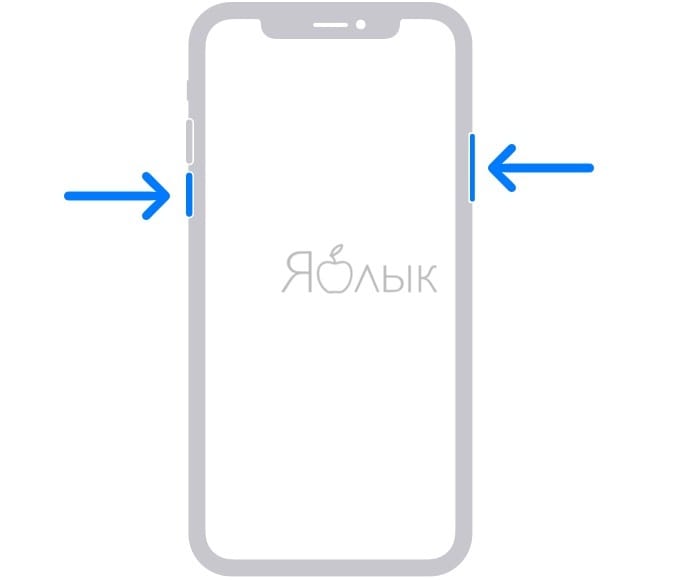
2. Передвиньте слайдер. Процесс выключения может длиться в течение 30 секунд.
3. Для включения iPhone, нажмите и удерживайте боковую кнопку с правой стороны до появления логотипа Apple.
Если у вас iPhone 6 / 6 Plus, iPhone 6S / 6S Plus, iPhone SE 2 (2020), iPhone 7 / 7 Plus, iPhone 8, iPhone 8 Plus
1. Нажмите и удерживайте боковую кнопку до появления экрана со слайдером «Выключить».
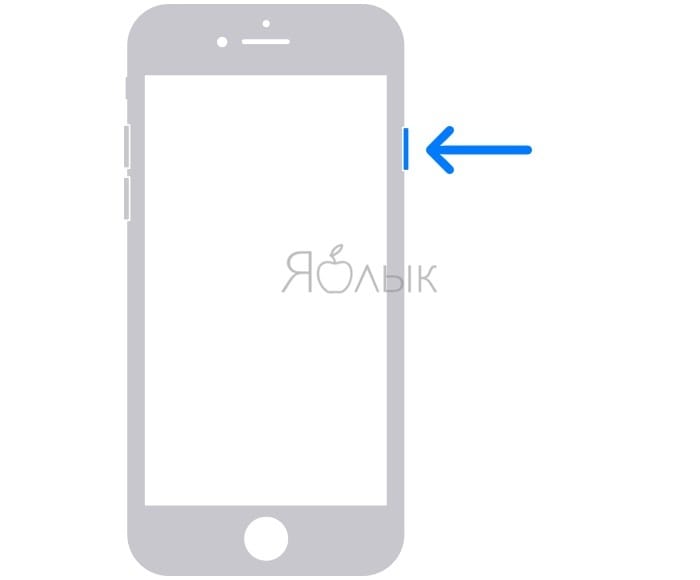
2. Передвиньте слайдер. Процесс выключения может длиться около 30 секунд.
3. Для включения iPhone, нажмите и удерживайте боковую кнопку до появления логотипа Apple.
Если у вас iPhone 2G, iPhone 3G, iPhone 3Gs, iPhone 4, iPhone 4s, iPhone 5, iPhone 5c, iPhone 5s, iPhone SE 1 (2016)
1. Нажмите и удерживайте верхнюю кнопку до появления экрана со слайдером «Выключить».
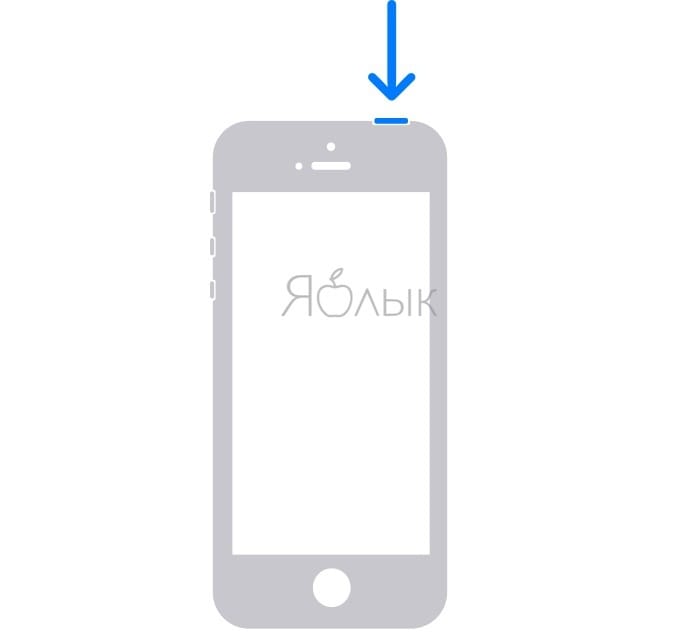
2. Передвиньте слайдер. Процесс выключения может длиться около 30 секунд.
3. Для включения iPhone, нажмите и удерживайте верхнюю кнопку до появления логотипа Apple.
Если у вас iPad с Face ID (без кнопки Домой)
1. Нажмите и удерживайте вместе кнопку увеличения (или уменьшения) громкости и верхнюю кнопку до появления слайдера «Выключить».
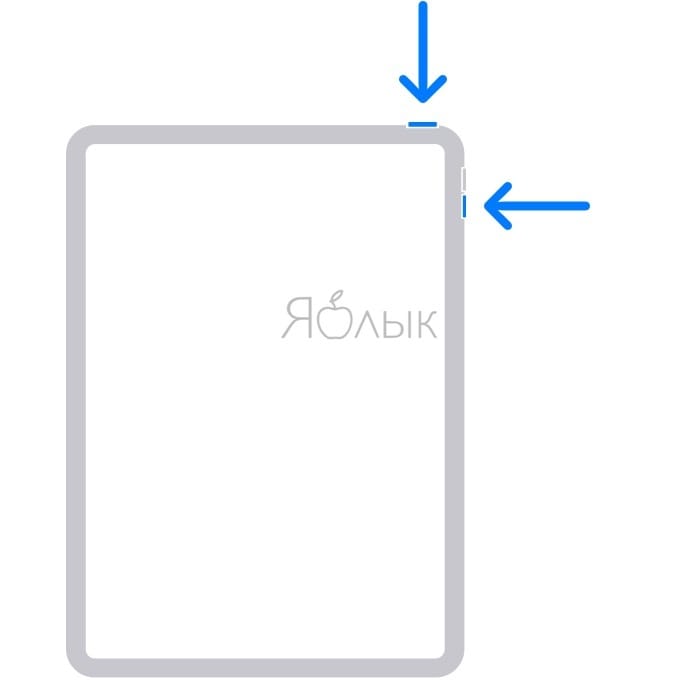
2. Передвиньте слайдер. Процесс выключения iPad может длиться около 30 секунд.
3. Для включения iPad, нажмите и удерживайте боковую кнопку с правой стороны до появления логотипа Apple.
Если у вас iPad с кнопкой Домой
1. Нажмите и удерживайте верхнюю кнопку до появления экрана со слайдером «Выключить».
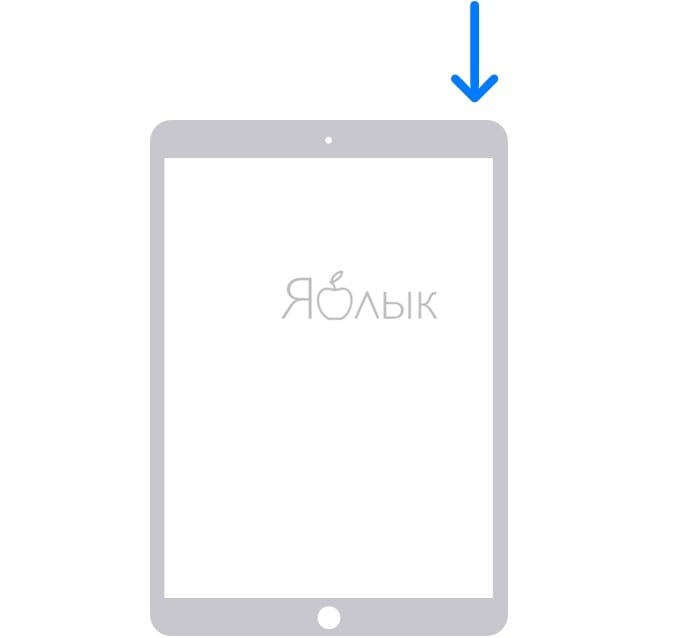
2. Передвиньте слайдер. Процесс выключения может длиться до 30 секунд.
3. Для включения планшета iPad, нажмите и удерживайте верхнюю кнопку до появления логотипа Apple.
Принудительная перезагрузка iPhone
Как перезагрузить Айфон если не работает предыдущий способ? Понадобится более серьезная перезагрузка устройства. Нажмите одновременно на клавишу питания и Home (домой) и удерживайте ее не менее 10 секунд. Аппарат, спустя это время, будет перезагружаться, о чем уведомит вас появлением логотипа. Когда процедура завершится, вы увидите рабочий стол. Точно также нужно перезагружать планшетные ПК Ipad.

А как принудительно перезагрузить Айфон 10, 7 и остальные модели больше 6, ведь у них кнопка домой расположена на экране. Для таких случаев разработчики предусмотрели специальный способ. Нажмите на кнопку выключения и уменьшения громкости одновременно и задержите их не меньше 6 секунд, в идеале пока не «выйдет» логотип. Аппарат должен перезагрузиться, а потом работать, как обычно. Принудительно перезагружать устройство таким способом нужно только, если кнопка блокировки повреждена или перестала работать.
Assistive Touch
Воспользоваться управлением гаджета с помощью Assistive Touch можно только в случае, когда сенсорный дисплей работает нормально, а перезагрузить гаджет не получается из-за выхода из строя механических кнопок. Чтобы активировать управление с помощью Assistive Touch сделайте следующее:
- Перейдите в настройках по категориям: Основные-Универсальный доступ.
- В категории “Универсальный доступ” найдите одноимённую строку — Assistive Touch.
- Активируйте функцию универсального доступа и управления Айфоном с помощью жестов, перетащив ползунок в положение “Включено”.
- Прикоснитесь пальцем к экрану в месте, где находится изображение сенсорной кнопки для получения доступа к функциям управления.
- Появится небольшое меню, где нужно выбрать раздел “Аппарат”.
- Далее продолжительно “тапните” на раздел “Блокировка экрана”.
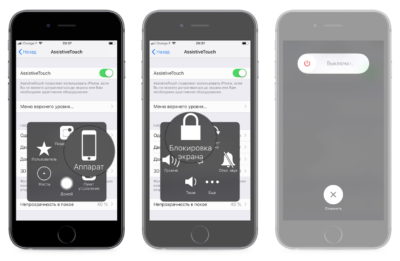
- Теперь должны появится кнопки “Выключить” и внизу “Отмена”, как в случае обычного отключения устройства через кнопку “Power”.
Теперь остаётся перетянуть ползунок вправо и гаджет отключится.
Перезагрузка без кнопки блокировки
Любая техника выходит из строя, не исключение дорогие iPhone. Падение, механические повреждения корпуса, именно эти факторы приводят к повреждению девайса, из-за которых возникают сложность при его перезагрузке. Чаще всего выходит из строя аппаратная кнопка блокировки, она же включения, телефона. Без нее невозможно включить – выключить телефон и произвести перезагрузку устройства, если она потребуется. Но и без столь ценной части iPhone вполне реально осуществить перезапуск девайса программными средствами, хотя не все так просто.
Давайте разберемся, как перезагрузить айфон без столь необходимой кнопки блокировки экрана? Есть четыре основных способа.
С помощью «Assistive Touch»
- Заходим «Настройки – Основные – Универсальный доступ»
- Находим и включаем функцию «Assistive Touch»
- Нажать на программную кнопку, появившуюся на экране;
- Выбрать пункт «Аппарат»;
- В открывшемся меню нажать и удерживать пункт «Блокировка экрана»;
- Выключаем телефон.
https://youtube.com/watch?v=S5JUUrWahws
Изменение шрифтов в Настройках
- Заходим «Настройки – Основные – Универсальный доступ».
- Щелкаем на «Жирный текст».
- Соглашаемся на перезагрузку
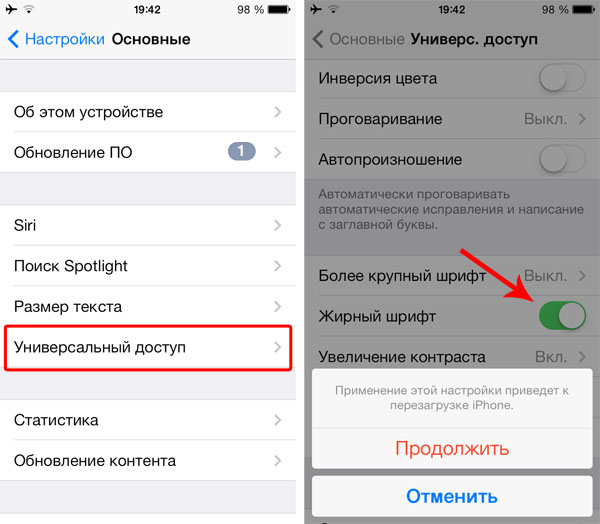
Все, проблема, как перезагрузить iphone 5 без аппаратных кнопок, решен. После загрузки, заходим в настройки и убираем «Жирный текст», телефон еще раз перезагрузится и шрифт системы вернется в первоначальное состояние.
С помощью сброса параметров беспроводной сети
- «Настройки – Основные – Сброс».
- Выбираем «Сброс настроек сети»
- Соглашаемся на перезагрузку.
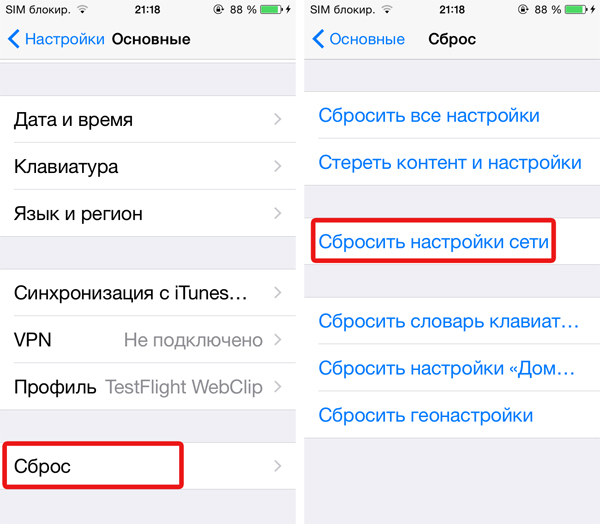
Необходимо помнить, данный способ работает, но удаляет все данные о сетях, сбрасывает все сетевые настройки, в том числе пароли wi-fi и VPN подключений, поэтому надо быть осторожнее.
Дождаться когда сядет аккумулятор
Этот вариант, как перезагрузить айфон без аппаратных кнопок подойдет для экстремалов или настоящих лентяев. Делать ничего не потребуется, сидим и ждем когда батарейка телефона разрядится и он выключится. Что бы процесс шел быстрее, можно включить кино или любое видео, например из ютуб. Это высадит аккумулятор за пару часов, после чего он отключиться, и останется просто подключить зарядку. По умолчанию, айфон включается при подсоединении зарядного устройства, так что проблема будет решена.
Все же рекомендуем отнести iPhone в ремонт, замена кнопки блокировки не такое дорогое удовольствие, а проблем и плясок с бубнами прибавляет значительно.
Часть 2 : Как перезагрузить iPhone с помощью iTunes
После резервного копирования вашего iPhone вы можете начать сброс iPhone с помощью iTunes. Убедитесь, что на вашем компьютере установлена последняя версия iTunes, которую можно загрузить с веб-сайта Apple.
Шаг 1 , Подключите ваш iPhone к компьютеру с помощью кабеля, который поставляется с вашим устройством, и откройте клиент iTunes. Если вы впервые подключаете свой телефон к компьютеру, вам нужно нажать «Доверять этому компьютеру» при появлении запроса на экране. (iPhone не появляется на компьютере?)
Совет: Если ваш телефон заморожен или черный экран, вам нужно переключиться на экран режима восстановления, удерживая кнопки «Домой» и «Питание» на iPhone 6 / 6s, кнопки «Питание» и «Уменьшение громкости» на iPhone 7 / 7 Плюс кнопка «Питание» на iPhone X / 8 / 8 Plus, пока не появится экран режима восстановления.
Шаг 2 , После успешного подключения имя вашего iPhone появится в левой части окна iTunes. Разверните вкладку «Сводка» и нажмите кнопку «Восстановить iPhone» с правой стороны.
Совет. Если iTunes не распознает ваш телефон, вам следует проверить, установлена ли у вас последняя версия iTunes, доверять компьютеру и использовать оригинальный USB-кабель. Попробуйте перезагрузить компьютер и телефон; затем подключитесь снова.
Шаг 3 , Когда появится окно с предупреждением, внимательно прочитайте сообщение и нажмите кнопку «Восстановить», чтобы подтвердить его. Затем iTunes начнет форматирование вашего телефона и установку последней версии iOS.
Шаг 4 , После сброса настроек iPhone с помощью iTunes перезагрузите iPhone, чтобы настроить его как новое устройство.
iPhone не может быть обнаружен iTunes? Прочитайте эту страницу, чтобы
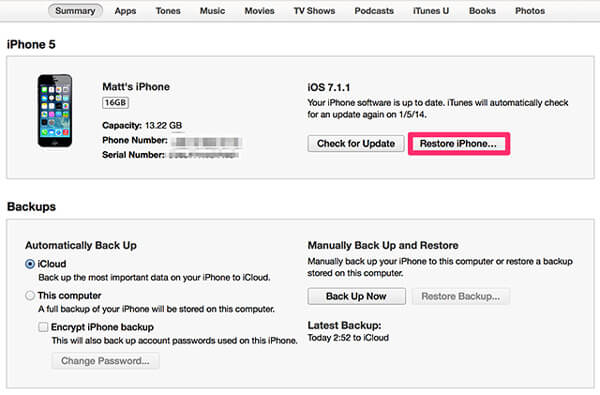
Перезагрузить Айпад нестандартным методом
Планшет не завис, но сделать его перезагрузку с помощью кнопки «Power» невозможно. Иногда может возникнуть и такая ситуация, и в данном случае придется прибегнуть к использованию некоторых нетипичных способов. Среди них:
- активация жирного шрифта;
- сброс настроек беспроводной сети.
Две эти процедуры инициируют полную перезагрузку iOS, поэтому их также необходимо иметь на вооружении. Они помогут справиться с задачей перезагрузки устройства в случае возникновения аппаратной неисправности с кнопкой питания.
Теперь вы знаете, что необходимо делать, в том случае когда iPad завис или же его необходимо выключить и включить по иной причине. Поэтому вопрос о том, как перезагрузить iPad, больше не будет являться для вас сложным.
Отметим, что описанные действия одинаково верны как для Aplle-планшетов, так и для iPhone, поэтому знать о них будет полезно каждому приверженцу яблочных мобильных гаджетов.
Айфон 12 и 12 PRO
Физическая клавиша питания на корпусе «яблочного» телефона 12-го поколения сохранилась, и принцип включения и выключения гаджета остался таким же, как и у всех айфонов прежних моделей. Но порядок активации режима Hard reset немного изменился.
Как выключить iPhone 12:
- надавите клавишу Power и одну (любую) из кнопок регулировки звука;
- после появления слайдера переместите его вправо.
Для включения телефона один раз нажмите Power.
Как принудительно перезагрузить айфон 12:
- нажмите и сразу же отпустите клавишу повышения звука;
- проделайте то же самое с кнопкой понижения;
- зажмите Power и удерживайте до начала перезагрузки.
Если ничего не помогает, можно выйти в режим восстановления. Для этого понадобится подключить гаджет к ПК, на котором установлен Айтюнс, либо к макбуку.
Как перезагрузить Айфон если экран не работает

Чтобы перезагрузить Айфон если не работает экран, необходимо воспользоваться экстренной перезагрузкой. На разных версиях Айфона это делается по-своему.
Если у пользователя iPhone 6S и ниже, то нужно проделать следующие действия:
- нужно нажать одновременно кнопку включения смартфона и клавишу домой, делая это на протяжении 7-8 секунд;
- после того, как смартфон выключится совсем, нужно отпустить клавиши;
- должно появиться яблочко, которое будет сигналом о том, что смартфон работает в стандартном состоянии;
- если оно не появилось, нужно зажать клавишу включения и ждать яблочка на дисплее смартфона.
Этот способ перезагрузки называется «Hard Reset» или «экстренная перезагрузка» и таким образом она работает на любом смартфоне, до iPhone 7. Айфоны 7 версии и выше, получили сенсорную кнопку домой и с ней подобные манипуляции уже не работают.
С ними нужно проделать следующие действия:
- нужно нажать на клавишу питания и кнопку регулировки громкости. Так нужно удерживать клавиши примерно 7-8 секунд;
- затем появится яблочко на дисплее смартфона;
- если яблоко не появилось, нужно удерживать клавишу включения.
Этот способ перезагрузки актуален даже для iPhone X и выше, где кнопка «Домой» и вовсе исчезла.
Как исправить дисфункцию «На вашем ПК возникла проблема»
Решение данной проблемы делится на два основных этапа, в зависимости от того, можете ли вы загрузить систему в безопасном режиме или нет.
- Для перехода в безопасный режим перезагрузите PC, и на экране входа удерживайте Shift.
- А затем выберите «Выключение» — «Перезапуск».
- После перезагрузки ПК на экране выбора параметра выберите «Диагностика».
- Затем «Дополнительные параметры».
- Далее «Параметры запуска» и «Перезапуск».
После перезагрузки ПК в списке параметров нажмите 4 для выбора загрузки в безопасном режиме или 5 для выбора загрузки безопасного режима с поддержкой сетевых драйверов. Кстати, загрузившись в последнем, а потом перезагрузив ваш ПК стандартным способом, иногда можно устранить ошибку «На вашем ПК возникла проблема».
Выберите 4 или 5 вариант загрузки
Итак, в зависимости от того, загрузились вы в безопасном режиме или нет, и необходимо построить дальнейший алгоритм наших действий.
Программная перезагрузка
Кроме аппаратного способа можно использовать и программный. В этом случае ребут смартфона будет включаться с помощью дополнительного экранного меню по технологии вспомогательного касания. Такой вариант удобен тем, что применять его возможно даже при неисправности физических кнопок.
- Открываем настройки iPhone и переходим к разделу «Основные».
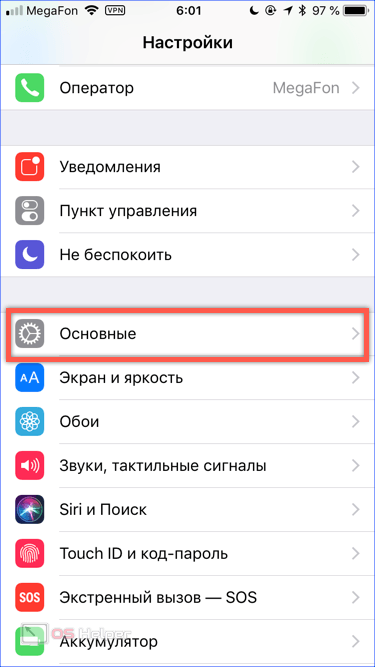
- Находим пункт «Универсальный доступ» отмеченный на скриншоте.
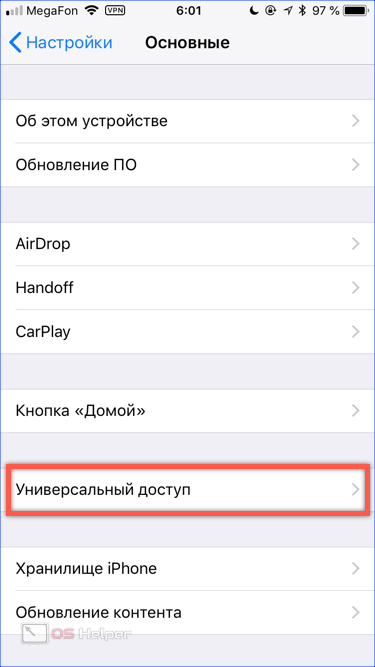
- Открываем раздел AssistiveTouch.
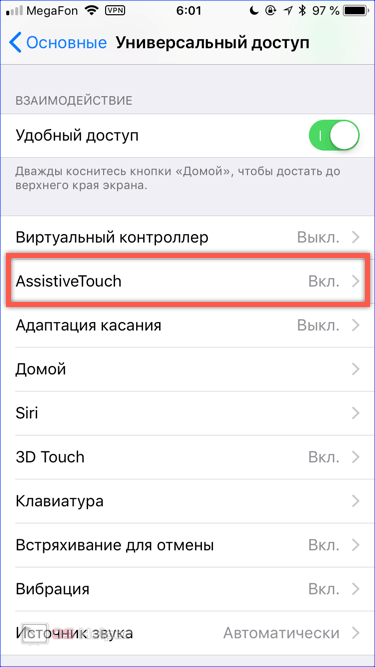
- Активируем переключатель разрешая использовать вспомогательное касание.
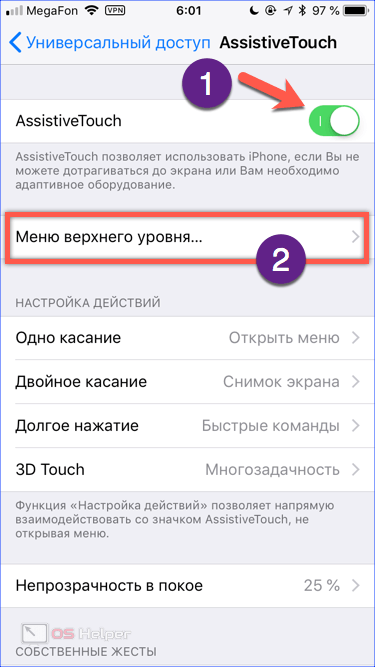
- В результате на основном экране появится дополнительная «плавающая» кнопка с вложенными меню. Одним из пунктов является «Перезапуск», обозначенный рамкой на скриншоте. При желании его можно перенести на верхний уровень, чтобы сократить количество нажатий, требуемых для плановой перезагрузки устройства. В этом случае обращаемся к отмеченному цифрой «2» пункту на предыдущем снимке.
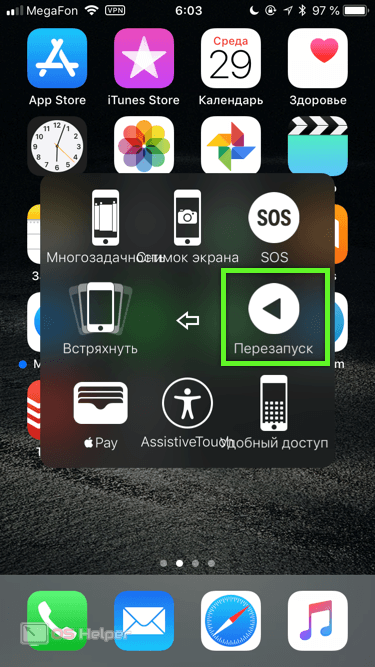
- Определяем любое из имеющихся действий верхнего уровня, которое хотим заменить и нажимаем на его иконку.
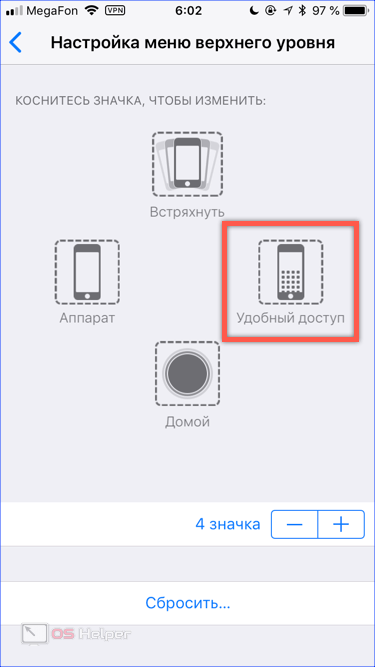
- В списке доступных для выполнения команд выбираем обозначенный рамкой пункт «Перезапуск». Назначенное действие обозначается светло-серым цветом и синей галочкой. Выполнив такую настройку, мы получим возможность перезагружать устройство одним нажатием на кнопку дополнительного меню.
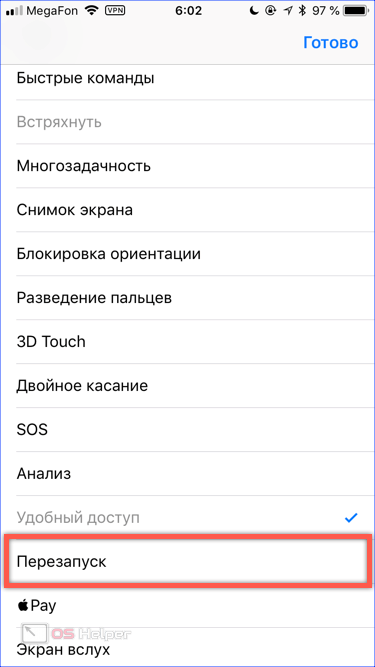
Когда нужно перезагрузить Айфон 11 и как это сделать с помощью кнопок
Но как его осуществить, если сенсор отказывается работать? Давайте попробуем разобрать все существующие варианты выключения или перезапуска iPhone, которые можно выполнить без участия экрана.
Полезна ли перезагрузка смартфона
Сенсор Айфона может перестать работать по многим причинам и для разных случаев один и тот же способ перезагрузки может давать разный эффект. Что касается частоты перезагрузки iPhone, то здесь пользователи пока еще не пришли к единому мнению.
Некоторые уверенны, что после перезапуска устройство начинает работать быстрее, избавляясь от возникающих в процессе использования программных ошибок. Другие считают, что тратить время на это нет нужды и особых изменений в работе смартфона после перезагрузки не происходит, либо они крайне незначительны.
Однако, судя по рекомендациям специалистов, в том числе и сотрудников Apple, выполнять профилактическую перезагрузку устройства желательно хотя бы раз в неделю, ведь, как и обычный компьютер после перезагрузки, iPhone действительно начинает заметно быстрее выполнять свои повседневные сценарии.
В работе любого смартфона может произойти сбой, когда экран и привычные клавиши управления перестают реагировать на какие-либо действия
Когда нужен перезапуск и как его выполнить
Перезапуск Айфона позволяет решить множество проблем, которые могут возникнуть в процессе эксплуатации. Однако при внезапном зависании, когда сенсор перестает реагировать на любые касания, выполнить перезагрузку обычным способом не удастся, в результате чего придется прибегнуть к принудительному перезапуску.
И если сенсор всё-таки реагирует, перезагрузить устройство можно следующим образом:
- нажать и удерживать обе клавиши громкости и кнопку Power до того момента, пока на экране не отобразится ползунок «Выключите»;
- для выключения Айфона необходимо передвинуть ползунок и подождать 30 с, пока устройство снова включится;
- если iPhone завис после выключения, зажмите боковую кнопку и удерживайте её до того момента, пока на дисплее не появится логотип Apple.
Как сделать штатную перезагрузку на iPhone?
Штатная перезагрузка возможна в принудительном плане, если выключить, а потом заново включить кнопку питания. Кнопку выключения следует нажать и удерживать, не убирая палец 5-10 секунд, пока не появится кнопка на тачпаде красного цвета для выключения. Свайпом вправо ее активируют и смартфон выключается. Далее ее нажимают еще раз и держат, пока не появится загрузка.
Итак, такой вид перезагрузки проходит этап выключения и включения, что делается очень просто и ни для кого не является новостью или затруднением. Поэтому – это первое, что следует сделать при появлении глюков в ОС. В множестве случаев этого достаточно, но не тогда, когда не отвечает сама кнопка выключения.















![Как перезагрузить iphone или ipad [инструкция]](http://u-tune.ru/wp-content/uploads/c/9/2/c9203b5cf9854a301d0e189461b55e2e.jpeg)